p910nd merupakan printer daemon sederhana yang penggunaan nya diperuntukan untuk platform diskless atau perangkat tanpa media penyimpanan. p910nd hanya bertugas meneruskan job yang diterima langsung ke printer tujuan.
Router yang saya gunakan adalah TP-LINK WR1043ND yang hanya dilengkapi 1 USB, port USB tersebut saya hubungkan ke usb hub karena router ini juga digunakan untuk sharing internet dari modem usb. Printer yang saya gunakan adalah HP DeskJet 2060, langsung terdetek oleh router 😀
Instalasi pada OpenWrt
OpenWrt saya sudah menggunakan LuCI interface, jadi saya hanya perlu menuju ke halaman System -> Software, kemudian cari dan install package p910nd. Setelah berhasil diinstall akan muncul menu baru diatasnya seperti pada gambar dibawah ini:
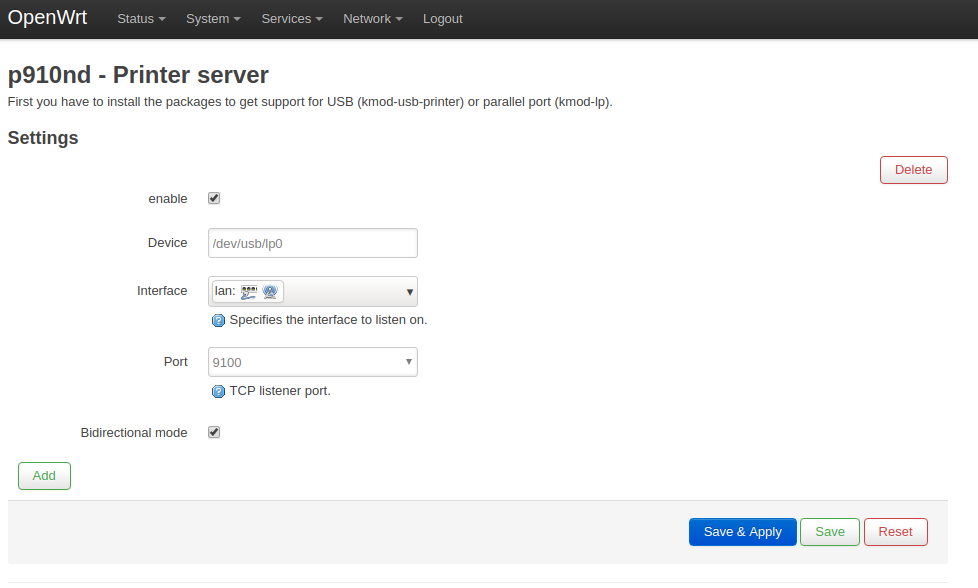
Beri centang pada checkbox enable, dan pastikan lokasi Device nya sesuai. Pastikan anda membuka akses untuk port yang akan anda gunakan pada Firewall.
Pastikan juga daemon p910nd sudah berjalan pada port yang anda tuju, karena kadang setting menggunakan LuCI ngaco, caranya untuk mengecek cukup ketikkan perintah dibawah ini pada terminal SSH router:
netstat -l | grep 9100
perintah tersebut akan menampilkan port mana saja yang terbuka (Listen) pastikan port pilihan anda tampil disana, bila tidak ada cobalah restart service p910nd dengan perintah :
/etc/init.d/p910nd restart
Konfigurasi Pada Sisi Client
Linux
Linux yang saya gunakan adalah Ubuntu 18.04 Gnome, buka menu Settings -> Devices -> Printer -> Additional Printer Setting -> Add kemudian masukan alamat router anda di bagian URI diawali dengan socket:// . Kemudian klik Forward dan pilih driver printer anda.
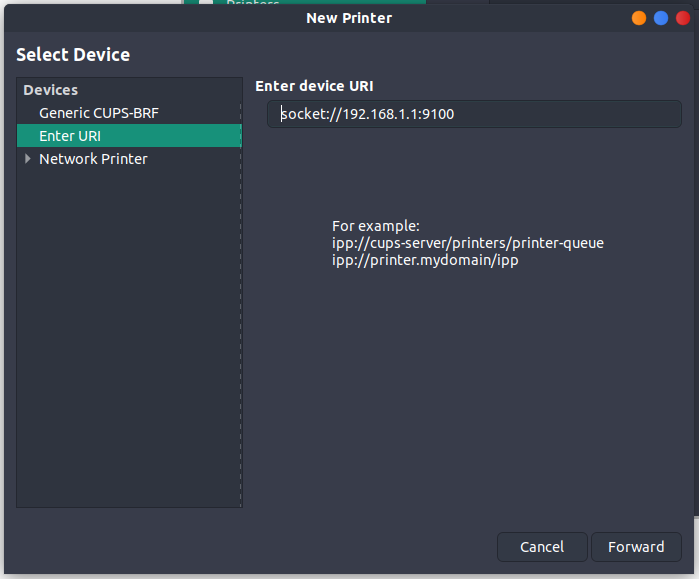
Printer pada ubuntu dihandle oleh CUPS, hasil konfigurasi yang anda lakukan pada layar ubuntu juga akan tampil di halaman administrasi CUPS
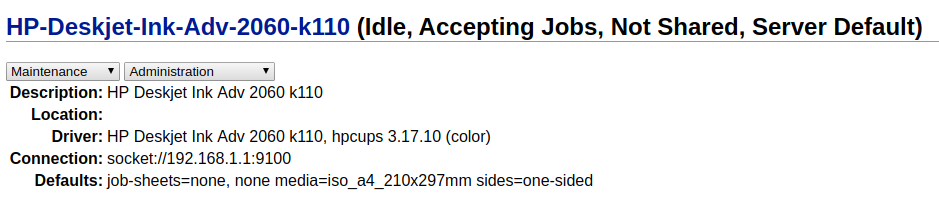
Sampai disini cobalah print sesuatu untuk memasikan sharing printer nya berhasil.
MAC
Masuk ke System Preferences -> Printer & Scanners kemudian klik Tanda Tambah (+) untuk nambah printer baru, kemudian pilih menu IP. Protocol nya tetap HP Jetdirect – Socket, pada bagian Use, pilih Select Software kemudian cari nama printer anda.
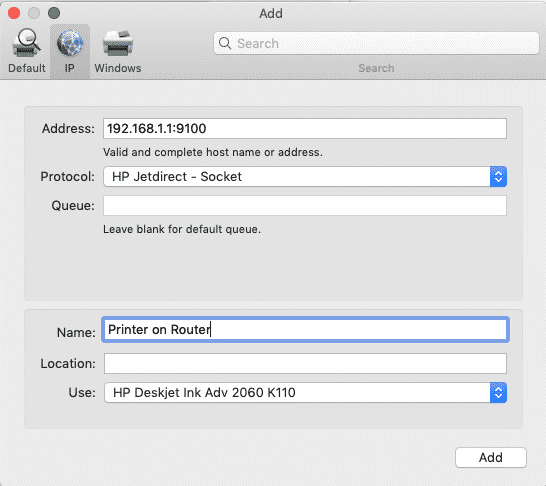
Windows
Windows yang saya gunakan adalah windows 10. masuk ke halaman Printer & Scanners kemudian klik Add a Printer or Scanner, biarkan windows mencari beberapa saat kita hingga muncul pilihan The printer that i want isn’t listed seperti pada gambar dibawah.
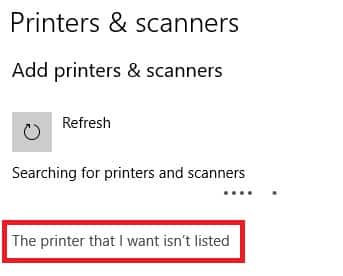
Kemudian piilih Add a printer using a TCP/IP address or hostname
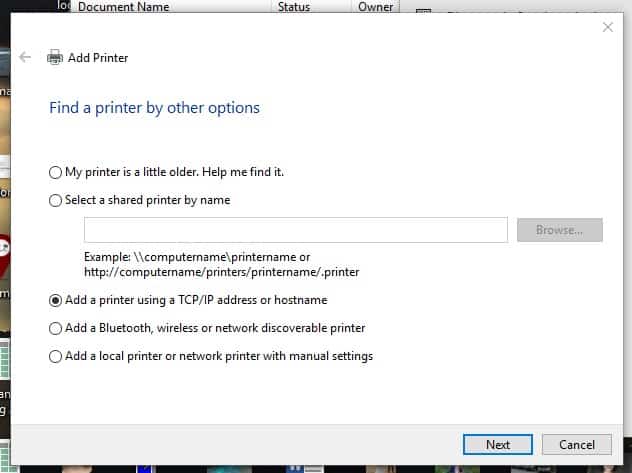
Masukan ip address router dan beri nama untuk port baru yang akan di buat
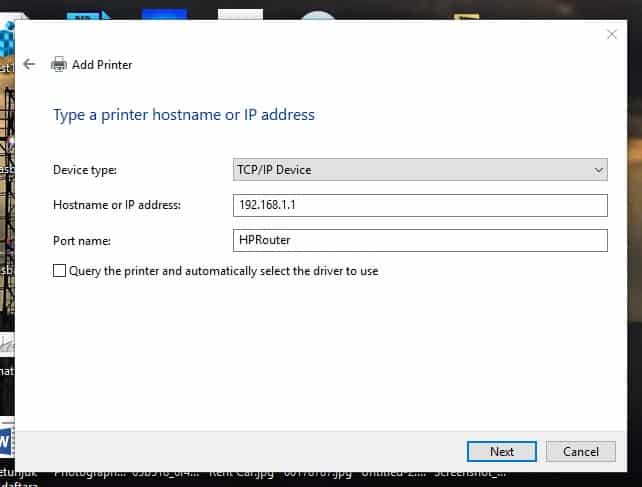
Kemudian bagian Device Type pilih Custom dan pastikan di bagian Settings
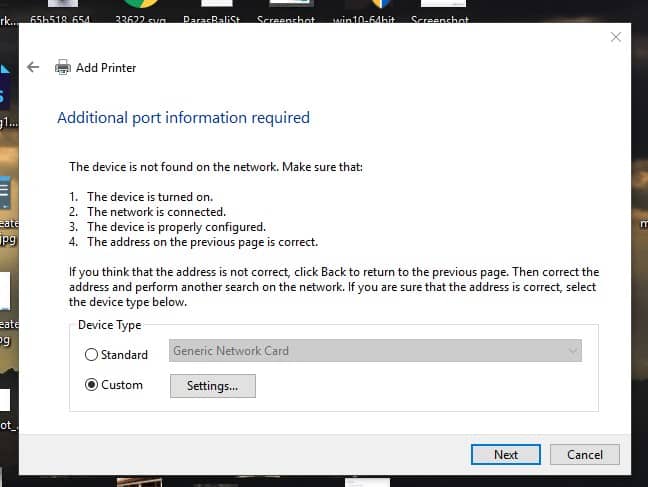
dan pastikan di bagian Settings ,Protocol nya Raw dan Port Number nya sesuai dengan yang anda setting pada router, kalau saya pakai port 9100
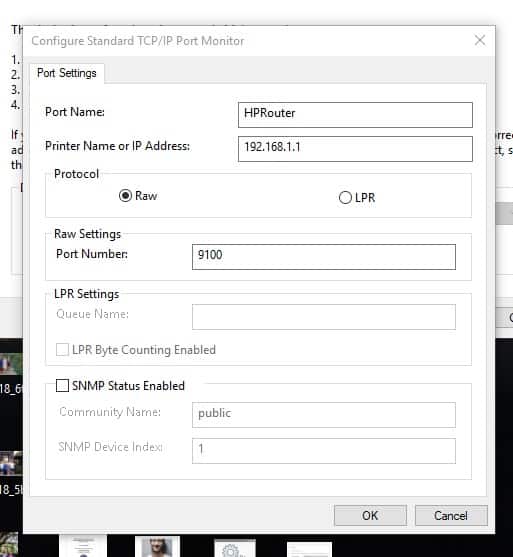
Klik Next, dan kemudian pilih driver printer anda
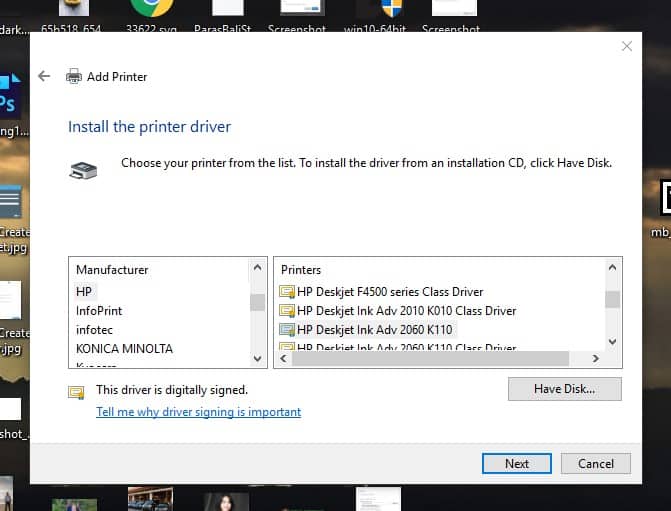
Kemudian lakukan Test Page untuk memastikan bahwa printer benar -benar berfungsi

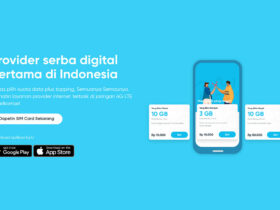

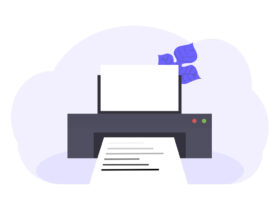

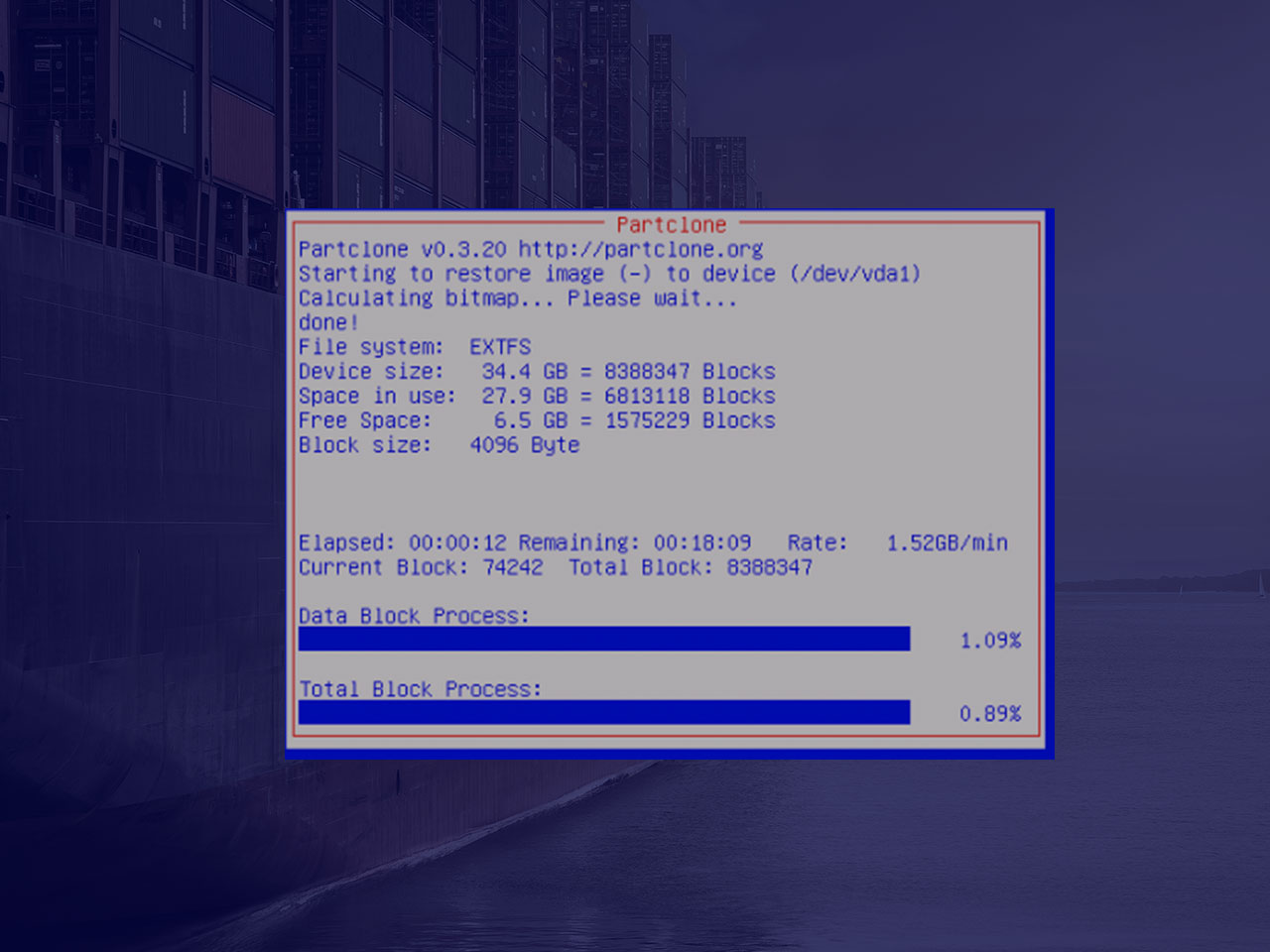




Router ini emang recommended buat openwrt, bisa banyak hal dengan size flash yg lumayan gede ya. Btw mau tanya kalo si router mati tiba tiba dalam keadaan storage sharing, apakah hardisk kita akan jadi korban juga? Soalnya hdd kalo mati mendadak kan suka cepet bad
Hdd kalo mati mendadak ada kemungkinan rusak, entah itu file system maupun fisik nya. Jadi jangan sampe lah mati mendadak.
Kalo cuman router yang mati tapi hdd tetap ada power external, file yang lagi di write aja yang corrupt (pernah)
cara konekkin printer ya ke android gimna yah bang